Приложение Family Link создано для контроля за устройствами детей, сетевой безопасности и отслеживания физического положения несовершеннолетних. В этой статье представлены рабочие способы, как удалить «Фэмили Линк» на детском аккаунте без помощи родителей.
Что такое Family Link
Приложение «Фэмили Линк» разработано корпорацией Google. Распространяется бесплатно. Основная функция – родительский контроль для безопасного детского серфинга в сети. Функционал программы:
- отображение всех приложений на устройстве ребенка;
- запрет или разрешение установки, посещения сайтов;
- частичная или полная блокировка доступа к смартфону;
- установка лимитов на использование интернета, приложений и т.д.;
- GPS-трекинг, отслеживание местоположения.
Важно! Родительский аккаунт не получает доступа к истории браузера, сохраненным паролям от сайтов и приложений, защите экрана. FL позволяет защитить ребенка от взрослого и опасного контента, не нарушая его личных границ.
Как убрать Family Link (Родительский контроль) с телефона? #Shorts
В этой статье подробно рассказано, как отключить «Фэмили Линк» без родителей. Способы помогут, если приложение случайно удалено с родительского смартфона или подростку необходимо отключить защиту полностью/на время.
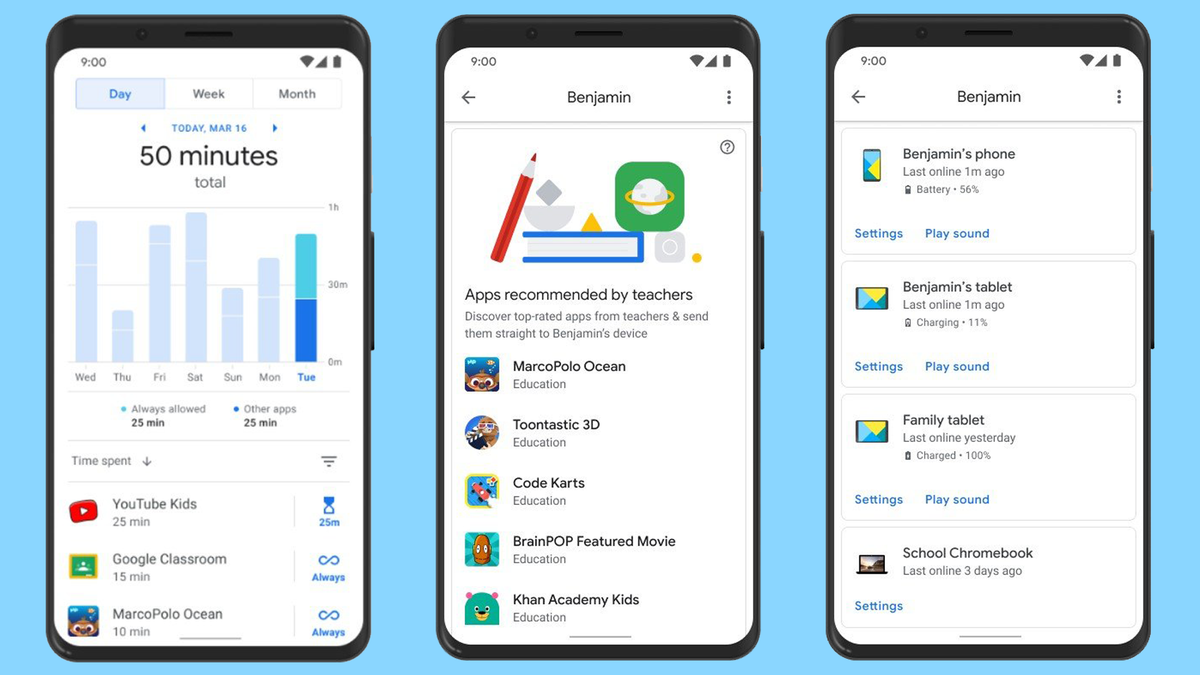
Способ №1: Обычное отключение функции
Для удаления ПО по алгоритму разработчиков необходимо подключить оба устройства к интернету. Стандартный способ, как отключить Family Link:
- Перейти в раздел «Управление аккаунтом» на смартфоне ребенка в настройках приложения.
- Нажать кнопку «Отключить родительский контроль».
- Подтвердить снятие контроля с телефона родителя.
- Удалить программу с устройства ребенка.
Важно! На подтверждение отключения «Фэмили Линк» с родительского устройства отводится 24 часа. Если родитель не вводит секретный код, телефон ребенка заблокируется в целях безопасности.
Способ №2: Удаление учетной записи
Ниже представлены 2 варианта, как удалить Family Link с устройства взрослого или через детский аккаунт.
Родителя
Родительская версия приложения позволяет полноценно управлять «Фэмили Линк» на обоих устройствах. Как удалить родительский контроль Family Link:
- открыть раздел «Семейная группа» в программе;
- выбрать из списка нужный профиль;
- открыть раздел «Информация об аккаунте»;
- нажать на параметр удаления, подтвердить действие.
Google сохраняет информацию даже об удаленных аккаунтах. Восстановить профиль можно также в настройках смартфона.
Ребенка
Это способ, как отключить Family Link на телефоне без потери данных. Инструкция:
- перейти в настройки Google;
- войти в раздел управления аккаунтом, настройками конфиденциальности;
- удалить аккаунт, подтвердить паролем от Gmail;
- согласиться с удалением аккаунта с помощью галочек;
- восстановить аккаунт сочетанием адреса почтового ящика и пароля.
Восстановление проходит в настройках Google аккаунта на смартфоне.
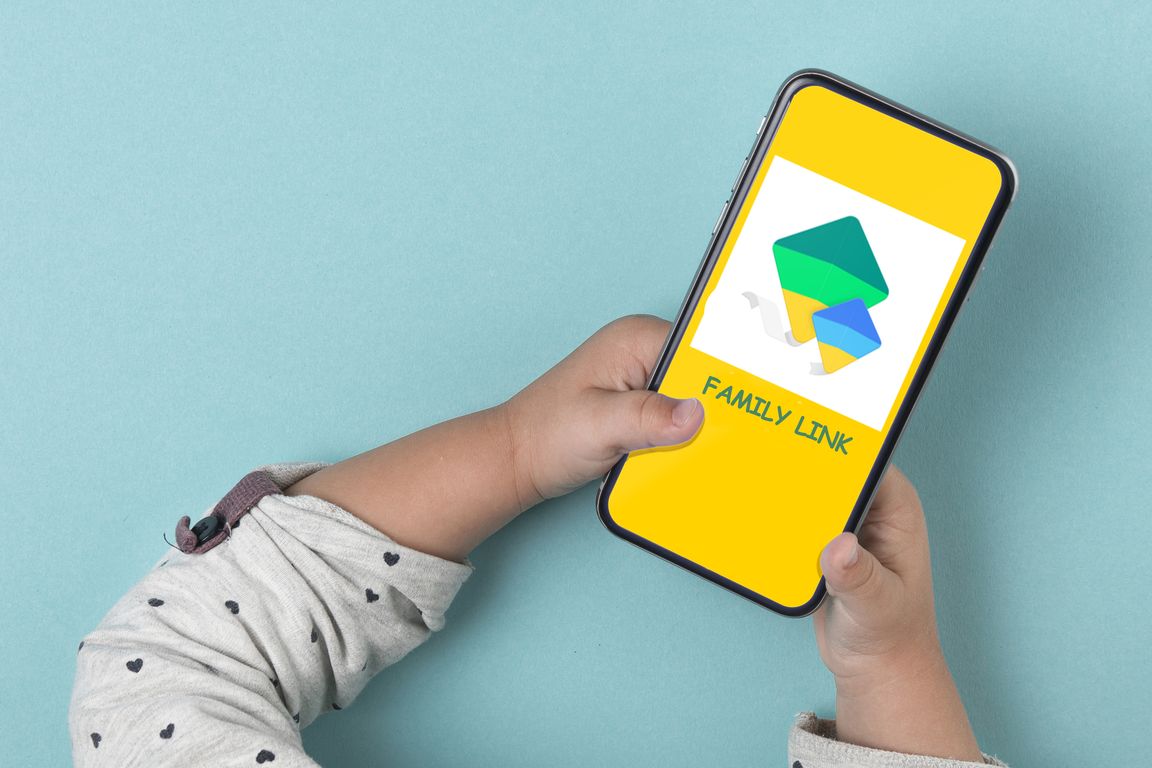
Как отключить FL на Айфоне
Метод, как отключить «Фэмили Линк» на iPhone, аналогичный удалению на Андроид. Управление приложением осуществляется в настройках смартфона. Если возможности получить родительский код нет, можно также удалить профиль Google с последующим восстановлением.
Во сколько лет ребенок получает право на личное интернет-пространство?
Согласно политике Google, подросток обретает право на самостоятельную регистрацию аккаунта с 14 лет. В этом возрасте ребенок достаточно рационален, чтобы следить за кибербезопасностью и самостоятельно выбирать контент. Перед тем как удалить «Фэмили Линк» у ребенка, рекомендуется провести беседу о безопасности в сети.
Самый простой способ, как удалить «Фэмили Линк» с телефона ребенка – договориться с родителями и подтвердить отключение кодом из взрослого устройства. Если такой возможности нет, удаление и восстановление аккаунта Google поможет отвязать Family Link от смартфона.
Смотрите также
- Как проверить телефон на прослушку?
- Как узнать музыку из видео на Ютубе?
- Тарифы Мегафон 2021 года
Источник: konekto.ru
Как удалить Family Link с телефона
Каких только функций нет в современных смартфонах. Уже давно ушли в прошлое простые звонилки. Сейчас каждому обладателю смартфона доступна камера, интернет, игры, дополнительные возможности. Наши дети тоже растут и начинают пользоваться интернетом. Но как отгородить их от случайного сайта или отправки сообщений в мессенджере?
Существует специальная программа в телефоне под названием Фэмили Линк, которую можно настроить на телефоне ребенка. Но действительно ли нужно ограничивать действия, или стоит довериться маленькому человеку? В любом случае рассмотрим, как удалить Family Link с телефона.
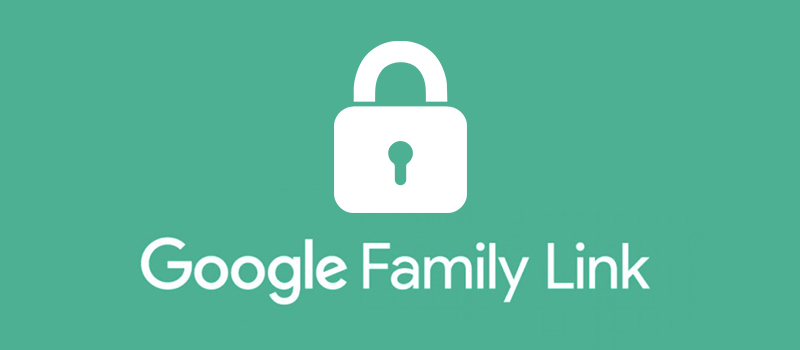
Что такое Family Link
Специальное приложение на телефоне под названием Фэмили Линк предназначено для родителей, чтобы они могли уберечь своего ребенка от нежелательного контента. Как мы знаем, интернет – слишком обширный, и там можно наткнуться на любую информацию, только вот не каждая нужна ребенку. Приложение полезное и эффективное, поэтому многие родители отдают ему свое предпочтение.
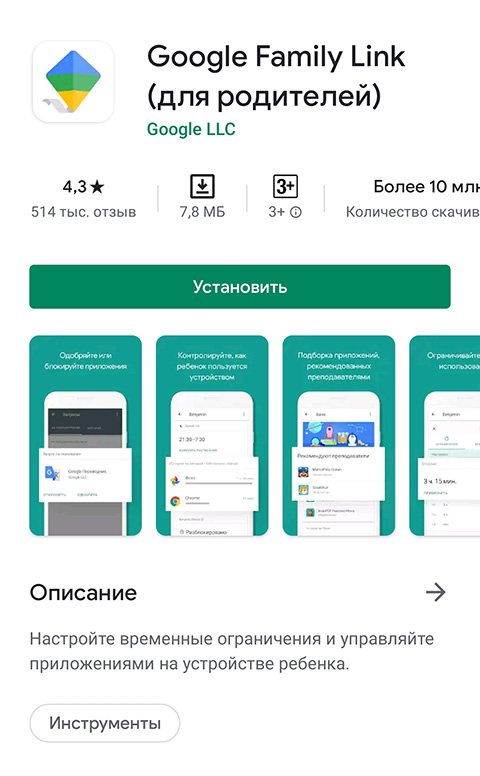
В чем же преимущества Family Link? Особенности приложения:
- Во-первых, возможность отслеживания местоположения ребенка;
- Во-вторых, полный контроль за всеми действиями в устройстве;
- В-третьих, защита от покупок во встроенных магазина приложений;
- В-четвертых, запрет на установку дополнительных приложений;
- Ограниченное время использования телефона.
Некоторые могут подумать, что раз ребенок пользуется телефоном, то сможет самостоятельно отключить данную программу. Все не так просто. Менеджер приложений быстро заблокирует такие попытки, а вот разблокировать получится только у родителей, настраивающих приложение.
Как удалить приложение
Иногда случаются такие моменты, когда нужно удалить приложение с телефона. Как это сделать? Прежде всего к удалению программы следует подготовиться. Необходимо скачать данные с аккаунта ребенка, ведь они могут ему пригодиться. Чтобы сделать это, нужно войти в аккаунт на сайте Гугл, ввести логин и пароль от аккаунта ребенка.
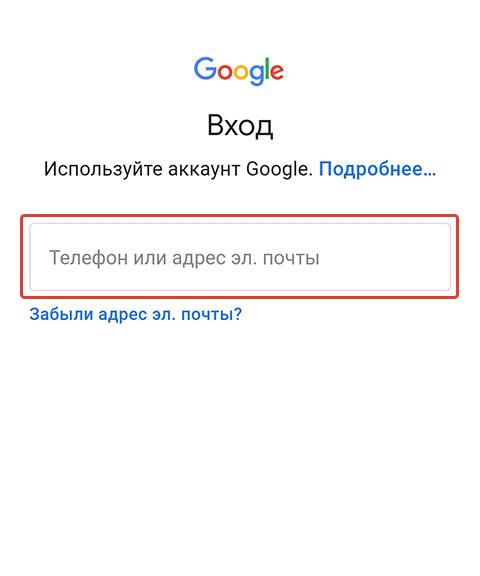
Теперь найдите раздел, отвечающий за данные и персонализацию. После найти пункт «Ваши действия и данные», отыскать и нажать на кнопку «Перейти в личный кабинет Google». Перед вами откроется большое окно, где нужно самостоятельно выбрать какие данные нужны для сохранения.
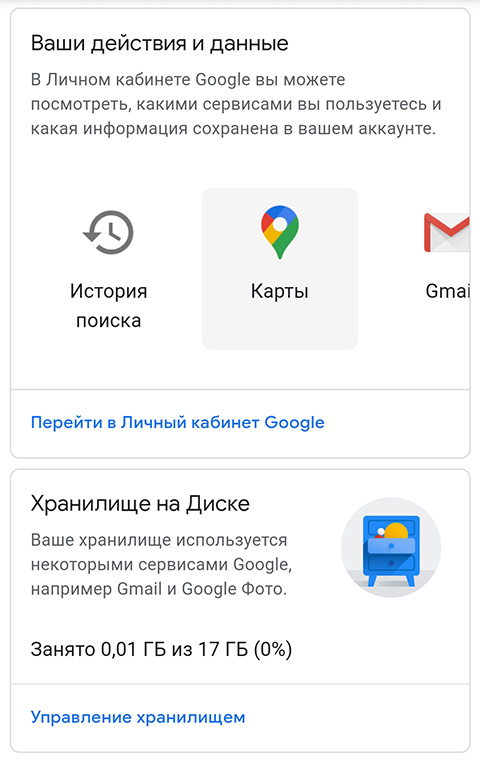
Когда вы полностью подготовились, можно переходить к процессу удаления приложения с телефона. В первую очередь, нужно взять телефон ребенка и войти с него в приложение, найти меню, спрятавшееся за тремя точками в углу, и найти раздел деактивации или удаления аккаунта.
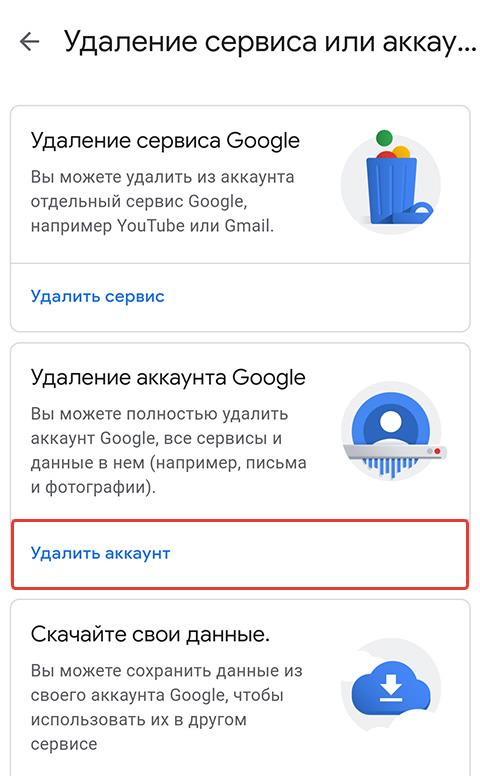
Такие действия обязательно требуют подтверждения, поэтому нужно будет войти в свой аккаунт. Для этого в специальных графах введите логин и пароль.
Прежде всего, функцию родительского контроля можно деактивировать и на телефоне одного из родителя. Все, что потребуется – зайти в скачанное приложение, выбрать пункт, отвечающий за управление аккаунтом, нажать на учетную запись ребенка. После этих действий, следует нажать на кнопку отключения родительского контроля. Теперь защита убрана. После того, как на электронную почту ребенка придет уведомление об отключении контроля, приложение можно будет удалить как на телефоне родителей, так и на телефоне малыша.
Заключение
В заключении, если вы постоянно переживаете за своего ребенка, который часто пользуется телефоном, попробуйте установить Family Link. Приложение настраивается на смартфоне взрослого и ребенка. Вы сможете обезопасить свое чадо от назойливого интернета, установить время игры в телефон и ограничить скачивания разных приложений. А если понадобится удалить программу, то всегда можно воспользоваться нашей простой инструкцией.
Источник: games-instel.ru
Как удалить Family Link
Family Link – это сервис от Google, предназначенный для контроля аккаунтов детей в возрасте до 13 лет: приложение работает на устройствах Android и Chromebook. Если родители приобрели ребенку новый смартфон, тогда потребуется удалить Family Link с предыдущего телефона.

Зачем нужно приложение Family Link?
Для сервисов Google установлены определенные возрастные рамки: такие меры контроля позволяют ограничить ребенку доступ к «взрослому» контенту. Возрастное ограничение действует для Gmail, Youtube, Google Drive и Google Docs. При помощи Фэмили Линк можно:
- Отслеживать действия ребенка – каждая манипуляция, произведенная на устройстве, фиксируется. Достаточно выгрузить специальный отчет, в котором будет указана подробная информация, вплоть до времени использования девайса.
- Управлять программами и контролировать покупки малыша. Так, ребенок не сможет приобрести платное приложение в Play Market без подтверждения со стороны родителя.
- Блокировать те или иные программы, которые по мнению взрослого могут отвлекать ребенка от учебы.
- Настроить ограничения на время пользования смартфоном или планшетом (например, блокировку устройства в ночное время).
- Отслеживать местонахождение малыша.
Удалять Family Link с телефона рекомендуется только в том случае, если планируется смена устройства. Но перед этим следует ознакомиться с инструкцией по деинсталляции.
Подготовка к удалению
Перед тем как удалить аккаунт Family Link, необходимо позаботиться о сохранности ценных данных, связанных с детской учетной записью. К таким данным относятся:
- фотографии;
- видео;
- электронные письма;
- события в календаре.

После уничтожения учетной записи будут утеряны данные браузера Chrome, в т.ч. история просмотренных страниц и сохраненные закладки, а также заблокируется адрес привязанного gmail: станет невозможным получение или отправка писем, а также просмотр архива почты.
Обратите внимание! Удалить аккаунт ребенка можно только в том случае, если ему еще не исполнилось 13 лет.
А еще будет утрачен доступ к сервисам от Гугл, подключенным к детской учетной записи, в т.ч. к:
- Gmail;
- Google Drive;
- Google Play;
- календарю.

Поэтому перед тем как полностью удалить Family Link, необходимо проверить, какая информация сохранена в учетной записи ребенка, чтобы была возможность ее переноса в надежное место. Для «спасения» медиаконтента потребуется выполнить следующие действия:

Кроме того, нужно не забыть переместить в надежное место данные, которые хранятся в памяти устройства и не синхронизированы с сервисами Google. Для этого потребуется подключить смартфон или планшет к компьютеру или ноутбуку при помощи USB-кабеля и скачать нужные файлы, либо воспользоваться инструментом синхронизации с Google Drive (если в «облачном» сервисе достаточно места для завершения указанной операции), чтобы впоследствии сохранить оставшийся на телефоне контент.
После переноса всех важных сведений из аккаунта на компьютер или в «облако» можно приступить к удалению аккаунта ребенка через приложение для родительского контроля Family Link.
Удаление детской учетной записи
Первым делом рекомендуется удалить аккаунт со всех гаджетов, с которых был осуществлен вход в учетную запись. Если не выполнить указанную манипуляцию, то все привязанные устройства попросту будут заблокированы.
Если опция родительского контроля была настроена для ранее созданного аккаунта Google, то для удаления учетной записи следует выполнить следующие манипуляции:
- Зайти в программу Фэмили Линк с девайса ребенка.
- Тапнуть по значку в виде трех параллельных прямых, чтобы зайти в меню.
- В раскрывшемся списке команд выбрать опцию «Удалить аккаунт» и инициировать деинсталляцию.
- Для подтверждения своего намерения ввести логин и пароль от удаляемой учетки.
- Аналогичным способом можно удалить Family Link на планшете, работающем на платформе Android.

Если ограничение установлено с девайса родителя, тогда можно удалить аккаунт в Фэмили Линк на своем Android-устройстве. Для этого потребуется выполнить следующие манипуляции:
- Запустить программу родительского контроля.
- Выбрать в основном меню программы детский профиль, щелкнуть по карточке с контролируемым устройством.
- Перейти в раздел «Настройки» и выбрать опцию «Сбросить настройки устройства и удалить данные».
- Можно осуществить манипуляцию по удалению учетки с официального сайта указанного приложения.

После того как ребенку исполнится 13 лет, можно без труда отключить родительский контроль и удалить family link, в т.ч. код доступа. Для этого:

- Запустить Фэмили Линк со своего телефона.
- Выбрать имя ребенка в открывшемся меню, после чего перейти в меню «Настройки».
- В открывшемся списке команд выбрать опцию «Информация об аккаунте» и тапнуть на интерактивную клавишу «Отключить родительский контроль», чтобы удалить детское устройство из менеджера профилей Family Link Manager. Потребуется ввести пароль.
- Следовать инструкции, представленной на дисплее. Подтвердить свое намерение, нажав на «Удалить».
- Щелкнуть на интерактивную клавишу «Отключить родительский контроль» и следовать подсказкам на экране.
- Теперь можно безболезненно удалить программу Family Link с Андроида со «взрослого» устройства.
- Зайти в основное меню устройства.
- Тапнуть на значок шестеренки и перейти в меню «Settings».
- Выбрать «Диспетчер приложений» или «Приложения».
- Разыскать в списке установленного ПО Фэмили Линк и кликнуть по указанному меню. Нажать на две интерактивные клавиши «Стереть данные» и «Почистить кэш», инициировать деинсталляцию при помощи кнопки «Удалить».
- Подтвердить свое действие, дождаться очистки девайса от компонентов софта.
- Перезагрузить смартфон.

Можно также попробовать удалить программу Family Link с Андроида с устройства ребенка, получив права администрирования. Для получения расширенных прав:
- Зайти в основное меню и тапнуть по значку шестеренки – оказаться в «Настройках».
- Перейти в раздел «О телефоне», 7 раз нажать на номер версии устройства (сборки).
- В открывшемся диалоговом окне разработчика отметить галочкой опцию «Отладка USB», зайти в подраздел «Безопасность», выбрать меню «Дополнительно», вкладку «Администраторы» — указать приложение Фэмили Линк.
- Вернуться в раздел «Приложения» и деинсталлировать софт указанным выше способом.

Возможные проблемы
Если неправильно удалить приложение Family Link, то телефон ребенка будет заблокирован, а на экране отобразится сообщение следующего содержания: «Устройство было заблокировано, так как аккаунт был удален без разрешения родителей». Способ избавления от проблемы разный – может быть запрошен код доступа, а может и не будет (по крайней мере так утверждают пользователи, столкнувшиеся с проблемой блокировкой доступа к устройству).
Если после удаления с телефона приложения Family Link юзер столкнется с подобной проблемой, то можно попробовать решить задачу следующим образом:

- Перейти на сайт «Google For Families» в раздел «Справка».
- Авторизоваться под аккаунтом администратора семейного доступа.
- Выбрать пункт меню «Звонок от специалиста Google».
- Указать свое имя, номер телефона для связи, а в поле «Опишите проблему» подробно объяснить сложившуюся ситуацию. Так и написать, что после того, как Family Link был полностью удален с детского телефона, устройство было заблокировано. Указать аккаунт ребенка, щелкнуть на синюю клавишу «Позвонить мне» и дождаться обратной связи от специалиста, который подробно объяснит дальнейшие действия.
Если проблема заключается в том, что родитель забыл код доступа к детскому accaunt’у, то его можно восстановить через официальный портал Фэмили Линк:
- Авторизоваться под учетной записью администратора семейного доступа.
- Щелкнуть на значок в виде трех полос, расположенных в левом верхнем углу экрана, и перейти в меню «Родительский код доступа».
- На экране отобразится 6-значный код, который действует только 2 минуты.
- Ввести указанный код на детском девайсе: проблема будет решена.

Если в настройках детского аккаунта был указан возраст ребенка, то восстановить аккаунт и возобновить доступ к удаленному с телефона Family Link Manager из учетной записи администратора семейного доступа на сайте Google Families не составит труда.
Радикальный метод избавления от проблемы
Если ни одно из указанных действий не помогло решить проблему с блокировкой устройства после удаления приложения Family Link у ребенка, то придется осуществить аппаратный сброс девайса до «заводских» настроек:

- Зажать уникальные клавиши для вызова меню Recovery устройства. Информацию о конкретной комбинации можно без труда найти на сайте производителя смартфона. Обычно требуется одновременно зажать кнопку уменьшения громкости и клавишу «Home» (либо кнопку питания) до появления соответствующего экрана.
- Выбрать пункт Recovery «Wipe data» и вызвать опцию «factory reset». Обычно для перемещения между пунктами меню Рекавери используются клавиши переключения громкости, но в новых девайсах может применяться метод сенсорного ввода.
- В открывшемся диалоговом окне подтвердить аппаратный сброс, нажав на кнопку «Home» (либо клавишу питания), после чего запустится процесс деинсталляции данных и сброса гаджета до первоначального состояния.
- После того как на экране появится надпись «Factory Reset Complete Successful», потребуется вернуться на шаг назад, и в меню Recovery выбрать опцию «Reboot System».
- После включения устройства необходимо будет привязать к смартфону любой доступный Гугл аккаунт, либо создать новую учетку и осуществить вход.
Источник: xn—-7sbbnvnbd8df8h.xn--p1ai